Восстановление доступа к устройству путем его отката до заводских установок
Как сбросить пароль на Андроид, и как сбросить настройки? В английском языке есть словосочетание Hard Reset, дословно переводящееся как «полный сброс». Подобная процедура производится на различных устройствах для того, чтобы скинуть все имеющиеся настройки, в частности — ключ блокировки. После выполнения операции hard reset на устройстве не останется ничего, помимо заводских установок.
В процессе сброса настроек будет использована утилита, «вшитая» в устройство. Найти эту программу можно прямо в настройках, но, поскольку телефон заблокирован, придется воспользоваться режимом восстановления (Recovery Menu).
Важно! После выполнения операции все пользовательские файлы, хранящиеся на внутренней памяти, будут удалены. Останутся документы, находящиеся на флеш-памяти (SD-карте)
Как убрать блокировку на Android?
Инструкция:
- Выключить устройство. Как отключить его? Если смартфон «не хочет» выключаться, то стоит подольше задержать нажатие на кнопке или же вытащить из гаджета аккумулятор.
- После этого необходимо войти в Меню Рекавери путем последовательного или одновременного нажатия нескольких клавиш. Точная комбинация зависит непосредственно от модели смартфона. Как её узнать? Зайдите на сайт производителя и найти описание своей модели девайса. В одном из разделов обязательно будет указана нужная комбинация для входа в Recovery Menu.
- Что делать, если нет возможности перейти на сайт производителя? Есть несколько базовых комбинаций клавиш, которые можно попытаться использовать: центральная + повышение громкости + выключение (работает для большинства смартфонов от компании Самсунг); снижение громкости + выключение; повышение громкости + снижение громкости + выключение. По этим комбинациям можно понять, какие клавиши чаще всего помогают выйти в режим восстановления.
- После входа в Recovery Menu появится список доступных функций. Необходимо выбрать «wipe data/factory reset». После нажатия на эту строку в меню появится уведомление, требующее от пользователя согласия на тотальную очистку. Необходимо нажать на «Yes» и тогда процедура будет запущена.
После сброса всех настроек нужно будет перезагрузить гаджет.

Сброс пароля через Recovery
Сбросить на девайсе с Андроид пароль можно через режим Recovery.
Важно: В этом случае будет безвозвратно утеряна вся информация с устройства. Позаботьтесь заранее о резервировании, чтобы в подобных случаях можно было после сброса восстановить все данные
Чтобы попасть в рекавери меню нужно выключить смартфон.
Примечание: зарядите телефон предварительно минимум на 70%, иначе есть риск, что он больше не включится, если в процессе сброса он разрядится.
Зажмите кнопки на телефоне, чтобы попасть рекавери.
Для каждой марки смартфона свои кнопки. Это может быть качелька громкости вверх и кнопка питания или кнопка домой, кнопка питания и качелька громкости вверх. На некоторых моделях кнопки нужно нажимать на несколько секунд и отпускать по очереди, сначала клавиши громкости потом питания. Узнать точную комбинацию и последовательность нажатий для конкретно вашего устройства можно на форумах в сети сайте производителя вашего смартфона.
После того как вы войдете в меню Recovery выберите с помощью кнопок громкости строку — «Очистить устройство и восстановить заводские настройки».
Выбор необходимого пункта меню осуществляется при помощи кнопки блокировки/питания.
Дальше выберите — «Согласен, удалить данные пользователя».
- Снова подтвердите клавишей питания/блокировки.
- В течение нескольких секунд по логам вы можете наблюдать на экране телефона как идёт процесс очистки пользовательских данных.
- Очистите кеш на устройстве.
Перезагрузите смартфон.
В более новых моделях привязка Гугл аккаунта стала намного жестче, что даже сброс до заводских настроек или перепрошивка не поможет обойти привязку. В устройствах версии выше 5.0 после сброса до заводских настроек потребуется авторизация с вашим аккаунтом Google. Это защита FRP (Factory Reset Protection) — защита от общего сброса. Поэтому, если вы не помните пароля от аккаунта Google его придется вспомнить или восстановить — взломать его намного сложнее, но это уже другая история.
Сброс через Google
Если вы по каким-то причинам не можете попасть в меню Recovery сбросить телефон до заводских настроек, это можно сделать через личный кабинет на аккаунта Гугл https://myaccount.google.com.
- Понадобится компьютер или планшет с выходом в интернет.
- Вы должны авторизоваться в своём аккаунте.
- Далее откройте страницу «Безопасность и вход»/«Поиск устройства».
- Выберите своё заблокированное устройство и пройдите авторизацию.
- Выберите — «Удалить все данные с этого устройства».
- Прочитайте предупреждение о том, что с устройства будет удалена вся информация пользователя и подтвердите.
- Файлы на карте памяти останутся нетронутыми, но всё же карту лучше извлечь.
- Смартфон будет сброшен при первом подключении к сети.
- После вам нужно будет настроить его как новое устройство.
Как разблокировать Android-смартфон с помощью инструмента Google Find My Device
Еще один инструмент, который можно использовать для разблокировки телефона (хотя и с потерей данных) — это Google Find My Device. На большинстве новых устройств Android функция «Найти устройство» автоматически включается, когда вы входите на устройство с помощью своей учетной записи Google.
Если вы хотите восстановить доступ к телефону с забытым PIN-кодом / графическим ключом и знаете, какая учетная запись Google использовалась на этом телефоне, вы можете использовать инструмент «Найти мое устройство».
- Чтобы получить доступ к инструменту «Найти мое устройство», откройте веб-браузер на своем компьютере (или другом смартфоне) и щелкните на эту ;
- Войдите в инструмент «Найти устройство», используя ту же учетную запись Google, что и на телефоне;
- Вы должны увидеть экран со списком устройств, которые вошли в систему с использованием той же учетной записи Google;
- Выберите телефон, к которому вы хотите восстановить доступ;
- Теперь вы увидите три опции в левом углу: Прозвонить, Заблокировать устройство и Очистить устройство;
- Выберите третий вариант — Очистить устройство;
- Вам может быть предложено ввести пароль вашей учетной записи Google, чтобы продолжить;
- После стирания данных ваш телефон может попросить вас снова войти в свою учетную запись Google;
- Как только вы получите доступ к своему телефону, вы можете установить новый PIN-код / пароль, и на этот раз убедитесь, что вы его не забыли.
В более старых версиях Android была возможность сбросить код блокировки экрана с помощью инструмента «Найти устройство» и получить доступ к смартфону с помощью нового кода блокировки без потери каких-либо данных. К сожалению, это уже невозможно.
Воспользуемся Smart Lock
Наиболее подходящий вариант для смартфоно от 2015 года и далее, так как именно в этих устройствах доступна опция Smart Lock. С ее помощью можно попробовать разблокировать Андроид устройство, если вы вдруг забыли пароль или ключ доступа. Данный метод имеет три различных способа разблокировки устройства:
- С помощью надежных устройств, без ввода пароля при помощи подключения к смартфону знакомого устройства по Bluetooth.
- При помощи безопасных мест, а именно заданной местности, такого плана как дом, дача и т.п.
- С помощью разблокировки по лицу, когда устройство определяет кто держит смартфон в руках.
- Для начала стоит вспомнить, настроили ли вы эту функцию, когда задавали на смартфоне пароль? И какой метод вы выбрали?
- Если был выбран метод с надежным устройством и на смартфоне включен Блютуз, находим устройство и включаем и на нем Блютуз. Делаем попытку подключения с него к нашему гаджету.
- Если нужно найти заданное место. То включаем GPS навигатор и ищем наше безопасное место. Смартфон должен разблокироваться сразу, как по GPS он определит, что ваша геолокация совпадает с заданной областью.
- С методом по распознаванию лица, достаточно просто, чтоб заданное лицо было таким же, как и то, что у него в памяти.
Если в Андроид устройстве не настроен Smart Lock, то для разблокировки Андроид устройства переходим к следующему методу.
Сброс настроек в меню Recovery
Защиту планшета легко отключить через меню Recovery, предустановленное на любом Android-гаджете.
Для каждой модели способ входа в Рекавери немного отличается. Ниже приведены варианты для популярных производителей:
- Samsung – отключите смартфон. Зажмите одновременно аппаратные кнопки регулировки громкости и питания. После появления значка Android, отпустите «Громкость вниз».
- Sony – выключите устройство, зажмите кнопки повышения громкости и питания. Отпустите после включения экрана и ожидайте загрузки Recovery.
- LG – на выключенном гаджете зажмите «Громкость вниз» и переключатель питания. В течении 10-15 секунд произойдет вход в меню Рекавери.
- HTC – способ аналогичен инструкции к Sony.

Навигация по Рекавери осуществляется с помощью аппаратных кнопок громкости, а подтверждение действия возможно при нажатии кнопки питания.
- Выберите пункт «Wipe Data/Factory Reset».
- Подтвердите желаемое действие, выделив надпись «Yes» на сенсорном экране, затем нажмите переключатель питания. Ожидайте окончания сброса.
- Перезагрузите телефон, выбрав «Reboot system now».
На некоторых моделях навигация по Рекавери возможна с помощью сенсорных кнопок, а меню отличается. В особенности это касается планшетов и смартфонов компаний Huawei и ZTE.
Ключ блокировки сброшен, но все ваши данные приложений и учетных записей, а также информация с внутренней памяти, были удалены безвозвратно. Информация на SD-карте при такой операции затронута не будет.
Проблема 2: Панель запуска Galaxy S7 Touchwiz не работает должным образом
У меня есть S7. Как раз в этом году функция Touchwiz, кажется, включается сама по себе, где она всегда загорается, чтобы «вернуться на главный экран» все время. Поэтому, когда я нахожусь в приложении на моем телефоне: игра, интернет-браузер и т. Д. кнопка возврата только загорается, и мой телефон начинает пытаться выйти из того приложения, в котором я сейчас нахожусь. За последние 5 дней оно постоянно глючит. Обычно, если я перехожу в безопасный режим, а затем эта проблема исчезает через пару часов, но переход в безопасный режим больше не работает. Кто-нибудь еще сталкивался с этой проблемой, и если так, есть ли исправление для этого, поскольку это действительно раздражает, и я близок к выбрасыванию этого телефона. С наилучшими пожеланиями. — Сеума Анителея
Решение: Привет Сеума. Если вы считаете, что проблема связана с пусковой установкой Touchwiz, вам следует подумать о ее устранении, чтобы посмотреть, поможет ли это. Вот шаги, которые вы можете сделать:
Попробуй другой лаунчер
Для этого попробуйте установить другой лаунчер из Google Play Store. Для этого откройте Google Play Store и выполните поиск пусковых установок в окне поиска. Выберите любую нужную вам программу запуска и следуйте инструкциям на экране. Наблюдайте за телефоном, когда новый лаунчер работает в течение нескольких часов. Если все работает нормально, вполне вероятно, что ваше приложение Touchwiz повреждено.
Протрите данные приложения Touchwiz
Приложение Touchwiz, как и любое другое приложение, может быть восстановлено с настройками по умолчанию, чтобы устранить возможные ошибки, которые могут возникнуть. Если вы еще не пытались стереть данные приложения, вот как это делается:
- Откройте меню «Настройки» через тень уведомлений (в раскрывающемся списке) или через приложение «Настройки» в панели приложений.
- Перейдите вниз к приложениям. Это может быть переименовано во что-то вроде Приложения или Диспетчер приложений в версиях Android 6 или 7 со скином OEM.
- Нажмите значок БОЛЬШЕ в правом верхнем углу.
- Нажмите Показать системные приложения .
- Нажмите Touchwiz или Touchwiz easy home app (в зависимости от того, в чем проблема).
- Теперь вы увидите список материалов, которые предоставляют вам информацию о приложении, включая «Хранилище», «Разрешения», «Использование памяти» и многое другое. Это все кликабельные элементы. Вы хотите нажать на хранилище .
- Нажмите кнопку « Очистить данные» .
Сброс настроек устройства
В обычных условиях пользователь должен иметь возможность перезагрузить устройство в безопасном режиме. То, что ваш телефон больше не делает, является тревожным событием. Вместе с вашей текущей проблемой, эти два могут быть признаками неизвестной ошибки операционной системы. Обязательно выполните сброс к заводским настройкам, чтобы увидеть, решит ли это проблемы.
Чтобы восстановить заводские настройки S7, выполните следующие действия:
- Создайте резервную копию ваших файлов.
- Выключите свой Samsung Galaxy S7.
- Нажмите и затем удерживайте клавишу ВВОД и Громкость ВВЕРХ, затем нажмите и удерживайте клавишу питания.
- Когда на экране появится Samsung Galaxy S7, отпустите клавишу питания, но продолжайте удерживать клавиши «Домой» и «Увеличение громкости».
- Когда появится логотип Android, вы можете отпустить обе клавиши и оставить телефон на 30–60 секунд.
- С помощью клавиши уменьшения громкости перейдите к нужным параметрам и выделите «стереть данные / сброс настроек к заводским».
- После выделения можно нажать клавишу питания, чтобы выбрать его.
- Теперь выделите параметр «Да — удалить все пользовательские данные» с помощью клавиши уменьшения громкости и нажмите кнопку питания, чтобы выбрать его.
- Подождите, пока ваш телефон не завершит выполнение общего сброса. По завершении выделите «Перезагрузить систему сейчас» и нажмите кнопку питания.
- Телефон теперь будет перезагружаться дольше обычного.
Разблокировка устройств с правами root
Девайсы, чьи владельцы успели получить права root, разблокировать несколько проще, так как для этого есть чуть больше возможностей. Одна из них — мобильное приложение SMS Bypass. Оно платное, стоит около $2, но в ситуации блокировки может оказать вам неоценимую помощь.
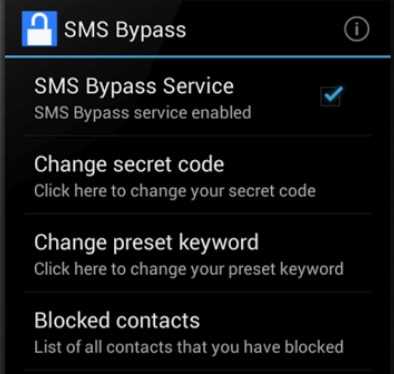
Работает SMS Bypass очень просто. Пока смартфон не заблокирован, приложение никак не беспокоит владельца. Но в случае проблем вам достаточно отправить на свой номер SMS-сообщение с текстом «1234 reset», чтобы блокировка была сброшена. После получения SMS проблемный смартфон перезагрузится. После повторного включения вам следует ввести на экране блокировки любой графический ключ или пароль, и доступ будет открыт.
Кстати, некоторые устройства с правами root поддерживают установку приложений даже в заблокированном состоянии. Естественно, не напрямую, а через компьютер. Для этого понадобится программа синхронизации телефона и ПК, доступ в Интернет и пароль от аккаунта Google.
Как сбросить пароль на андроиде через ПК
Самый лучший способ сбросить пароль через компьютер, это воспользоваться командной строкой. Он работает только, если включён параметр “Отладка по USB”, к сожалению, узнать был ли он включён у вас невозможно. Только если вы сами уверены в этом.
- Первым делом стоит подключить смартфон к ПК. В этот момент на многих телефонах появляется сообщение предлагающее включить ту самую отладку. Если у вас оно появилось, то поставьте отметку рядом с “Отладка по USB”. Если же нет. То просто следуйте далее и надейтесь на удачу.

- Далее, вам нужно включить командную строку. Вы можете включить её в меню “Пуск” в папке “Служебные”. Или зажать клавиши Win+R, а затем в появившемся окне ввестиcmd.
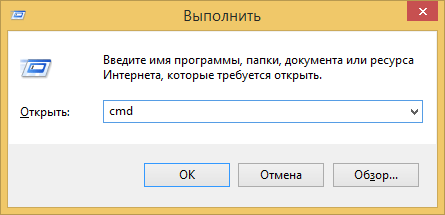
- В командной строке вам друг за другом нужно ввести эти команды(жмитеEnterза каждой строкой):
adb shell
cd /data/data/com.android.providers.settings/databases
sqlite3 settings.db
update system set value=0 where name=’lock_pattern_autolock’
update system set value=0 where name=’lockscreen.lockedoutpermanently
.quit
- Затем перезапустите ваше устройство. И еслибудет нужно введите любой пароль.
Как Сбросить Самсунг До Заводских Настроек Через Меню?
Этот способ работает на всех устройствах под управлением операционной системы Android. Чтобы произвести сброс, сделайте следующее:
- Зайдите в меню настроек. Его можно вызвать через соответствующую пиктограмму на рабочем столе. Обычно, это изображение шестеренки. В некоторых устройствах данное меню скрывается в верхней шторке.
- Найдите пункт «Восстановление и сброс». Для некоторых устройств данная вкладка может называться «Конфиденциальность», «Архивация» и сброс» или «Учетные записи». Все зависит от модели телефона.
- Отыщите пункт «сброс настроек» или «сброс данных» и тапните по нему. Телефон покажет предупреждение, что будут удалены все имеющиеся данные, файлы и аккаунты. Игнорируем уведомление и жмем «Сбросить настройки».
- Подтвердите действие и ждите, когда телефон закончит процедуру отката и начнет перезагрузку.
Алгоритм действий справедлив для устройств с «голым» Андройдом. Однако на смартфонах отдельных брендов может стоять иная программная оболочка, которая базируется на ОС Android, но имеет немного другой интерфейс. Рассмотрим процедуру отката на смартфонах с собственной оболочкой.
Важно! Перед процедурой сброса обязательно зарядите устройство до 100%. Если смартфону не хватит заряда во время отката настроек, он может перестать включаться.
Как Вернуть Заводские Настройки Xiaomi?
На смартфонах данного бренда стоит оболочка под названием «MIUI». Разработчики Xiaomi взяли все лучшее из ОС Android и IOS, после чего внедрили в свой программный продукт. На начало 2020 года актуальная редакция MIUI ver 11.0.5. Чтобы сбросить настройки, сделайте следующее:
- Тапните по пиктограмме «Настройки». Здесь же первой строкой будет пункт «О телефоне», зайдите в него.
- Найдите строку «резервирование и сброс». Тапните по ней.
- В открывшемся меню можно увидеть отдельный пункт «возврат к заводским настройкам». Он находится в самом низу. Перейдите по нему для начала процесса отката ОС.
В процессе сброса, телефон может попросить подтверждение ваших действий цифровым паролем или отпечатком пальца.
Как Восстановить Заводские Настройки на Honor?
Китайские бренды используют одну оболочку на двоих: «EMUI». Основная задача, которую ставят себе разработчики данной программной среды – интуитивно-понятно управление функциями смартфона в три клика. Для сброса настроек на EMUI, нужно сделать:
- Перейти в пункт настроек. Для этого нужно потянуть шторку вниз и нажать на пиктограмму шестеренки.
- В открывшемся меню переходим в самый низ, до строчки: «Система». Тапаем по ней.
- Находим пункт «сброс» и нажимаем на него. Открывается меню с тремя пунктами: «Сброс всех настроек», «Сброс настроек сети», «Сброс телефона». За полное откат параметров отвечает последний пункт данного меню. Переходим по нему.
В открывшемся окне появится список сбрасываемых компонентов, данных и приложений. В нижней части нажмите кнопку «Сброс телефона». Подтверждаете действие паролем или кодом, если он есть.
Нажимаете кнопку «сброс настроек» выделенную красным шрифтом. Начинается процесс отката параметров.
Алгоритм актуален для EMUI 10 версии. Процедура будет полезна для подготовки телефона на продажу, либо при удалении вредоносного ПО. Если вам нужно просто почистить устройство от глюков и тормозов, можно выбрать пункт «Сброс всех настроек».
Как Сделать Сброс До Заводских на Samsung?
Корейский бренд не остался в стороне и начал разрабатывать собственную оболочку еще в 2009 году. Сегодня она носит название «Samsung Experience». Для сброса настроек на смартфоне Samsung, нужно сделать:
- Нажмите на пиктограмму шестеренки (настройки) на главном экране устройства.
- Пролистайте список до конца, где будет пункт «Общие настройки».
- В новом окне найдите пункт «Сброс», тапните по нему.
- Выберите пункт «Сброс данных». Пролистайте информация вниз до пункта «Сброс устройства».
- Введите пароль или графический ключ и подтвердите своей действие, нажав по кнопке «Удалить все».
Устройство начнет процесс удаления. После непродолжительного времени оно перезагрузиться уже с чистой ОС.
Внимание! На некоторых моделях смартфонов Samsung, пункт «Сброс данных» может также называться «Архивация и сброс».
На сайте или Интернет сервисе пароль не принимается – что предпринять
С сайтами, где вдруг перестал приниматься пароль, ситуация решается не менее просто. Ведь зачастую на большинстве сайтов имеется механизмы, которые этот самый пароль могут восстановить или назначить новый, взамен утраченного. Электронная почта, социальные сети, форумы и т.д. Даже если вы в явном виде не наблюдаете кнопки или ссылки, перейдя по которой можно заполнить форму по восстановлению доступа, всё равно такая возможность существует. Вам просто необходимо через обратную связь отправить руководству того или иного сайта или сервиса письмо, в котором описать ситуацию и спросить о дальнейших действиях.
Как мы можем видеть, неразрешимых проблем не существует, и проблема с тем, что не принимает пароль, также вполне решаема, причём независимо от того, где она возникает. Различаются лишь только типовые действия, которые необходимо совершить, дабы вернуть доступ к устройству, сайту, сервису и так далее.
Обход Factory Reset Protection/FRP или как обойти Гугл Аккаунт? (Неофициально)
Ниже описаны 4 способа удаления аккаунта Гугл с телефона. Возможно, придется попробовать не один, или даже все. Главное, что потом у вас на телефоне больше не будет блокировок, и все функции станут доступными. Те, что забыл пароль и логин, смогут разблокировать аккаунт. А после покупки б/у смартфона, нет опасности, что прежний владелец изменит код доступа, что не даст возможности использовать трубку по своему прямому назначению.
Сброс FRP Lock с помощью Sim-карты
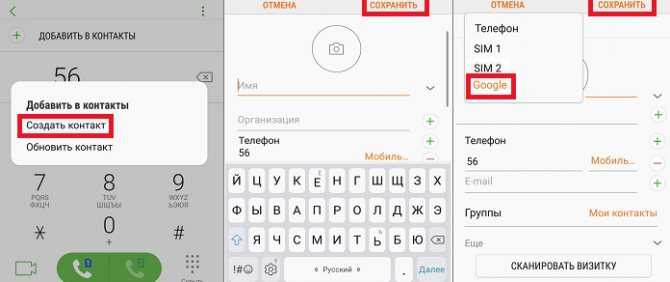
От резервирования данных придется отказаться, сняв галочку. Сбросьте настройки до заводских. Теперь перезагрузите гаджет, чтобы изменения вступили в силу. Во время первого входа система потребует ввести данные аккаунта. Вы можете использовать свой старый или зарегистрировать новый. После этого смартфоном можно пользоваться в стандартном режиме, и весь функционал будет доступным, а девайс разблокированным.
Удаление аккаунта Google в режиме Bootloader
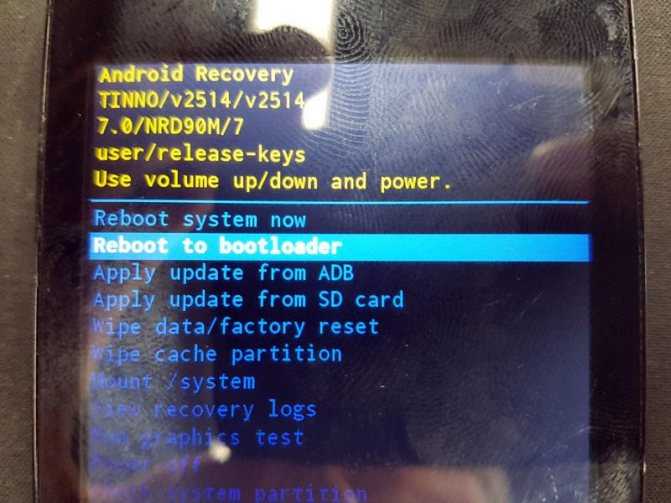
Теперь действуйте внимательно и аккуратно. Нужно ввести команду fastboot oem clean_frp. В качестве альтернативы используйте fastboot erase persistent, fastboot erase frp или fastboot erase config. И в этом случае мобильник перезагрузится, и только после этого его можно привязать заново. Данный метод позволяет навсегда и полностью удалить аккаунт с телефона.
Обход аккаунта Google с помощью ADB RUN
Теперь настало время для ввода команд:
- Первый, самый главный шаг — adb shell content insert —uri content://settings/secure —bind name:s:user_setup_complete —bind value:s:1.
- Данная команда активируется после завершения процесса, начатого на предыдущем этапе — adb shell am start -n com.google.android.gsf.login/.
- Не спешите, следите, чтобы заряда хватило на всю процедуру — adb shell am start -n com.google.android.gsf.login.LoginActivity.
Перед тем, как отключить смартфон, убедитесь, что процесс завершен полностью. После перезагрузите устройство, вставьте симку, пользуйтесь.
Подведение итогов
В статье описаны эффективные и самодостаточные способы, позволяющие обойти защитную блокировку аккаунта Google FRP (Factory Reset Protection), в случае, когда после «обнуления» гаджета до заводских настроек пользователь столкнулся с проблемой из-за забытого пароля или его незнанием, при приобретении устройства с рук.
Воспользовавшись любым из методов, следуя описанным инструкциям, пользователь сможет вернуть работоспособность смартфону или планшету и возможность его эксплуатации согласно предназначению. С другой стороны, наличие «неофициальных» возможностей обхода блокировки являются перспективными и выгодными для мошенников, поэтому рассчитывать исключительно на защиту FRP от разработчиков смартфонов против «карманников» на 100% не стоит, необходимо внимательно относиться к своим вещам, следить за их сохранностью. Что касается логинов и паролей, то их сохранность гарантирует не «отличная» память, а сохранение паролей в записанном виде в укромном месте.
Заключение
Разблокировка Android телефона или планшета с забытым графическим ключом занимает от нескольких минут при наличии данных от аккаунта, до недели, если обращаетесь в сервисный центр. Помните, что графический ключ – не самый надежный метод защиты и злоумышленники также легко способны получить доступ к ценной информации на устройстве, угадав правильный рисунок.

Для обеспечения сохранности и конфиденциальности важных данных используйте шифрование SD-карты, сложные пароли или PIN-код. На новых моделях появились сканеры отпечатков пальцев, обеспечивающие высокий уровень защиты и надежные в использовании.






![Как разблокировать google аккаунт на андроиде – пошаговое руководство [2020]](http://yeasu.ru/wp-content/uploads/6/9/c/69cc8586db4c4896696ac9c6924f13fd.jpeg)



























